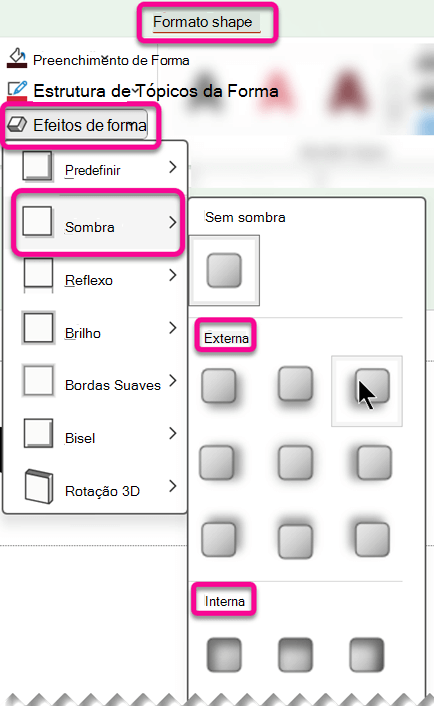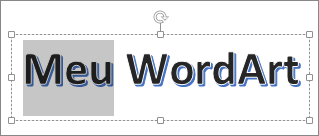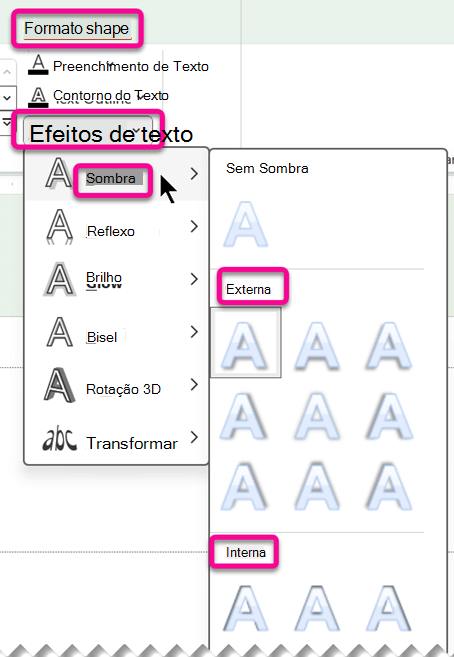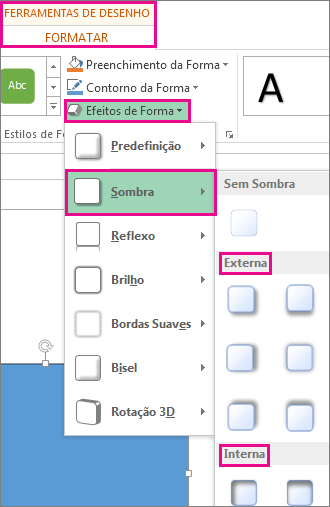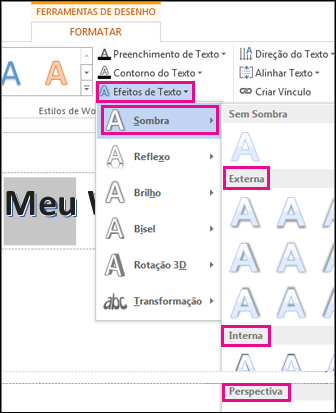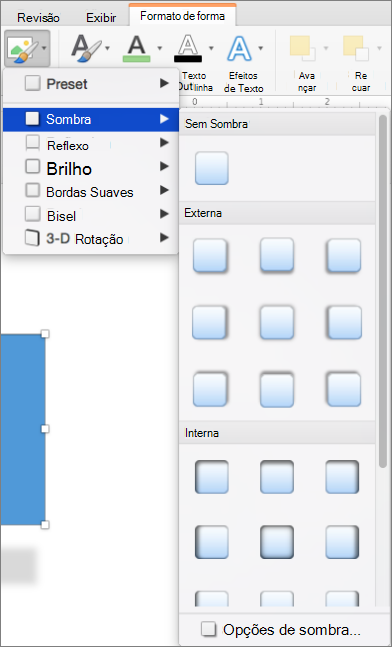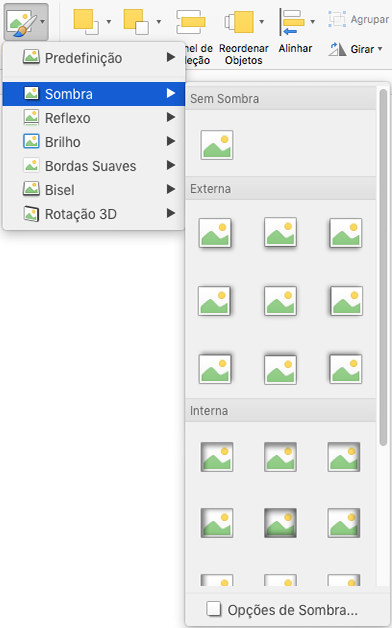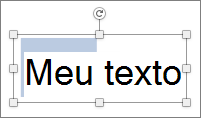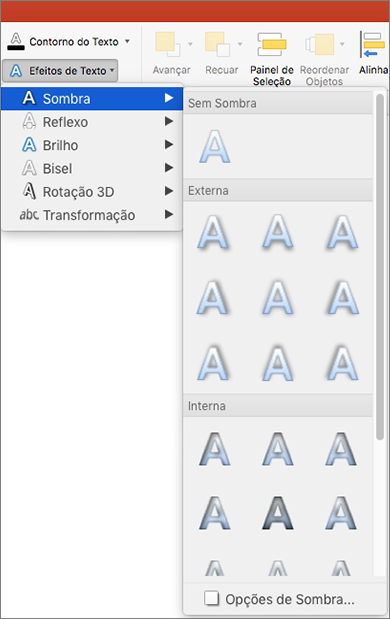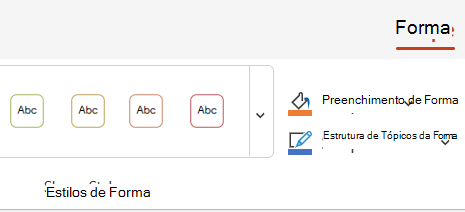O efeito sombra está localizado na guia Formato de Forma . Selecione o texto ou a forma à qual deseja adicionar uma sombra e selecione a guia Formato de Forma , conforme descrito abaixo. Para adicionar uma sombra a uma forma, use Efeitos de Forma e, para adicionar uma sombra ao texto, use Efeitos de Texto.
Selecione um título abaixo para expandir a seção e veja as instruções:
-
Selecione a forma.
Dica: Para adicionar uma sombra a várias formas, clique na primeira forma e pressione e segure Ctrl enquanto você clica nas outras formas.
-
Na guia Formato de Forma , selecione Efeitos de Forma > Sombra e escolha a sombra desejada.
Quando você descansa o ponteiro em um dos efeitos de sombra, ele aparece como uma visualização na forma.
Dica: Para personalizar a sombra, clique em Opções de Sombra na parte inferior das opções de sombra.
-
Selecione o texto do WordArt ao qual você deseja adicionar uma sombra.
Dica: No PowerPoint, você também pode selecionar texto que não é WordArt e aplicar uma sombra suspensa a ele.
-
Na guia Formato de Forma , selecione Efeitos de Texto > Sombra e escolha a sombra desejada.
Quando você descansa o ponteiro em um dos efeitos de sombra, ele aparece como uma visualização no texto.
Dica: Para personalizar a sombra, clique em Opções de Sombra, na parte inferior das opções de sombra.
Mais sobre sombras e efeitos
A chave para aplicar uma sombra suspensa a uma forma ou ao texto em um WordArt é ir para o lugar certo na guia Formato de Ferramentas de Desenho . Para obter uma forma, você vai para Efeitos de Forma e, para texto, vá para Efeitos de Texto.
Selecione um título abaixo para expandir a seção e veja as instruções:
-
Clique na forma.
Dica: Para adicionar uma sombra a várias formas, clique na primeira forma e pressione e segure Ctrl enquanto você clica nas outras formas.
-
Na guia Formato de Ferramentas de Desenho , clique em Efeitos de Forma > Sombra e escolha a sombra desejada.
Quando você descansa o ponteiro em um dos efeitos de sombra, ele aparece como uma visualização na forma.
Dica: Para personalizar a sombra, clique em Opções de Sombra na parte inferior das opções de sombra.
-
Selecione o texto do WordArt ao qual você deseja adicionar uma sombra.
Dica: No PowerPoint, você também pode selecionar texto que não é WordArt e aplicar uma sombra suspensa a ele.
-
Na guia Formato de Ferramentas de Desenho , clique em Efeitos de Texto > Sombra e escolha a sombra desejada.
Quando você descansa o ponteiro em um dos efeitos de sombra, ele aparece como uma visualização no texto.
Dica: Para personalizar a sombra, clique em Opções de Sombra, na parte inferior das opções de sombra.
Mais sobre sombras e efeitos
Você pode aplicar uma variedade de estilos de sombra a objetos, como formas, imagens ou texto, em Word, Excel e PowerPoint em Office para Mac. As opções de sombra incluem sombras externas, sombras internas e sombras de perspectiva (também conhecidas como sombras suspensas). A chave é encontrar os menus de formato e efeitos certos para o tipo de objeto com o qual você está trabalhando.
Selecione um título abaixo para expandir a seção e veja as instruções:
-
Selecione a forma.
Dica: Para adicionar uma sombra a várias formas ao mesmo tempo, clique na primeira forma e pressione e segure Shift enquanto você clica nas outras formas.
-
Na guia Formato de Forma , selecione
Dica: Para personalizar a sombra (definindo opções como transparência, tamanho e cor), na parte inferior do menu Sombra , selecione Opções de Sombra.
-
Selecione a imagem.
Dica: Para adicionar uma sombra a várias imagens ao mesmo tempo, selecione a primeira imagem e pressione e segure Shift enquanto seleciona as outras imagens.
-
No PowerPoint ou no Excel: Na guia Formato de Imagem , selecione Efeitos de Imagem, aponte para Sombra e selecione a sombra desejada.
Em Word: Na guia Formato de Imagem , selecione
Dica: Para personalizar a sombra (definindo opções como transparência, tamanho e cor), na parte inferior do menu Sombra , selecione Opções de Sombra.
-
Selecione o texto WordArt ao qual você deseja adicionar uma sombra.
-
Na guia Formato de Forma , selecione
Dicas:
-
Para personalizar a sombra (definindo opções como transparência, tamanho e cor), na parte inferior do menu Sombra , selecione Opções de Sombra .
-
Efeitos de sombra interno e externo podem não estar visíveis com texto muito escuro. Tente alterar a cor do texto ou aplicar um estilo de sombra Perspective.
-
Observações: Somente para Word: se o documento foi criado usando uma versão anterior do Word, você poderá usar o modo de compatibilidade. Veja como adicionar uma sombra quando o documento estiver no modo de compatibilidade:
-
Selecione o texto ou o WordArt que você deseja formatar.
-
Em Efeitos de Texto, selecione a guia Efeitos de Texto e clique em Sombra.
Não há suporte para efeitos de sombra para texto e formas no Microsoft 365 na Web.
No entanto, há estilos de forma que podem ser aplicados que incluem um efeito de sombra suave:
-
Desenhe uma forma e selecione-a.
-
Na guia Forma, abra a galeria Estilos de Forma clicando na seta na extremidade direita e selecione um efeito na linha inferior da galeria.
(Formas e WordArt estão disponíveis em PowerPoint para a Web e Excel para a Web.)